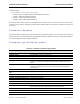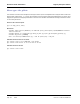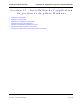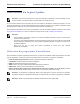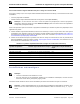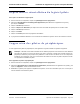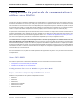Users Guide
NetXtreme Guide d’utilisation Installation de l'application de gestion et du pilote Windows
Page 110 Configuration du protocole de communication à utiliser avec BACS4 Document 2CS57XX-CDUM513-R
Pour Windows XP et Windows Server 2008, installez Windows Management Framework Core, qui comprend WinRM 2.0 et
Windows Powershell 2.0, à partir du lien suivant :
http://www.microsoft.com/download/en/details.aspx?displaylang=en&id=11829
Etape 2 : Réaliser la configuration de base sur le serveur
Le pare-feu Windows doit être activé pour permettre le bon fonctionnement de WinRM. Pour obtenir des informations
détaillées sur la configuration du pare-feu, reportez-vous à la section Etape 7 : Configuration complémentaire du serveur.
Une fois le pare-feu configuré, ouvrez une invite de commande et exécutez la commande suivante pour activer la gestion à
distance sur le serveur Windows :
winrmquickconfig
Vous pouvez utiliser la commande suivante pour afficher les informations de configuration pour le service :
winrmgetwinrm/config
Etape 3 : Réaliser la configuration d'utilisateur sur le serveur
Pour vous connecter à WinRM, le compte doit être membre du groupe d'administrateurs local sur l'ordinateur local ou
distant. Le résultat de la commande getwinrm/config sera le suivant :
RootSDDL=O:NSG:BAD:P(A;;GA;;;BA)S:P(AU;FA;GA;;;WD)(AU;SA;GWGX;;;WD)
BA signifie BUILTIN\Administrators.
Pour ajouter un autre groupe d'utilisateurs à la liste de connexion WinRM autorisée, vous pouvez modifier le RootSDDL pour
inclure le nouveau groupe d'utilisateurs. Vous aurez besoin de l'ID SSDL pour le nouveau groupe. Par exemple, la
commande suivante ajoute le nouveau groupe d'utilisateurs portant l'ID SDDL S-1-5 -21-1866529496 -2433358402-
1775838904-1021.
winrmsetwinrm/config/Service@{RootSDDL="O:NSG:BAD:P(A;GA;;;BA)(A;;GA;;;
S‐1‐5‐21‐1866529496‐2433358402‐1775838904‐1021)S:P(AU;FA;GA;;
WD)(AU;SA;GWGX;;;WD)"}
Etape 4 : Réaliser la configuration HTTP sur le serveur
Pour utiliser l'interface graphique BACS, vous devez configurer le protocole HTTP comme suit :
1. Cliquez sur Démarrer (ou appuyez sur la touche Windows) et sélectionnez Exécuter.
2. Saisissez gpedit.msc pour ouvrir l'éditeur de stratégie de groupe local.
3. Dans Configuration de l'ordinateur, ouvrez le dossier Modèles d'administration, puis le dossier Composants
Windows.
4. Sélectionnez Gestion à distance de Windows (WinRM).
5. Dans Gestion à distance de Windows (WinRM), sélectionnez Client WinRM.
6. Dans Client WinRM, double-cliquez sur Hôtes approuvés.
7. Dans le TrustedHostsList, entrez les noms d'hôte des clients. Si tous les clients sont approuvés, entrez uniquement un
astérisque (*).
8. Sélectionnez Service Gestion à distance de Windows.
Remarque : Le port HTTP par défaut est 5985 pour WinRM 2.0.